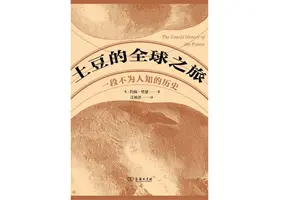1.win10如何关闭粘滞键功能?
首先我们进入系统的设置,打开控制面板。进入控制面板后点击“轻松访问”选项,进入了操作类控制。然后点击“更改键盘的工作方式”,进入键盘的控制中心。 由于让电脑键盘操作变慢的有两个功能,一个是粘滞键,另一个是筛选键,所以我们都要取消。
先来完全取消表面的操作。 去掉更容易选项下方的所有的勾,点击“设置粘滞键”,进入粘滞键设置界面,所有地方都取消勾,就是完全取消粘滞键了。然后完全取消筛选键。 点击“设置筛选键”,进入设置界面,同样,取消所有的勾,其他的选项自然就不管用了。
Windows中的粘滞键是专为同时按下两个或多个键有困难的人设计的。粘滞键的主要功能是方便Shift、Ctrl、Windows、Alt与其他键的组合使用。 在使用热键时,例如“CTRL+C”,用粘滞键就可以一次 只按一个键来完成复制的功能。
2.如何彻底关闭深度技术Win10系统的“粘滞键”窗口
在Windows10系统桌面,点击左下角的开始菜单按钮
在弹出的菜单中找到逗设置地菜单项,点击设置菜单进入Windows10系统设置窗口
在打开的Windows10系统设置窗口中,找到并点击逗轻松使用地图标
在打开的轻松使用设置窗口中,点击左侧的逗键盘地菜单项
如果你以前开启了粘滞键功能,那么可以通过下面的开关来设置粘滞键的功能,或是点击最上面的开关来关闭粘滞键
如果以前没有打开粘滞键功能,那么我们在粘滞键设置窗口中,点击粘滞键下面的开关,即可打开粘滞键功能
转载请注明出处windows之家 » win10系统粘滞键设置
 windows之家
windows之家